「バーコード機能を使って出品しようとしたが、うまく読み取れなかった」
「読み取れるときと、読み取れないときがある。なんでだろう?」
「バーコード出品ができない時の対応方法を知りたい」
この記事は、バーコード出品がうまくできなかった人へ向けて書いています。
はじめまして。
メルカリせどりを副業として、収入源の1つとしているメルカリスマと申します。
買い物もよくしますが、今までたくさんの商品を販売してきた実績があります。
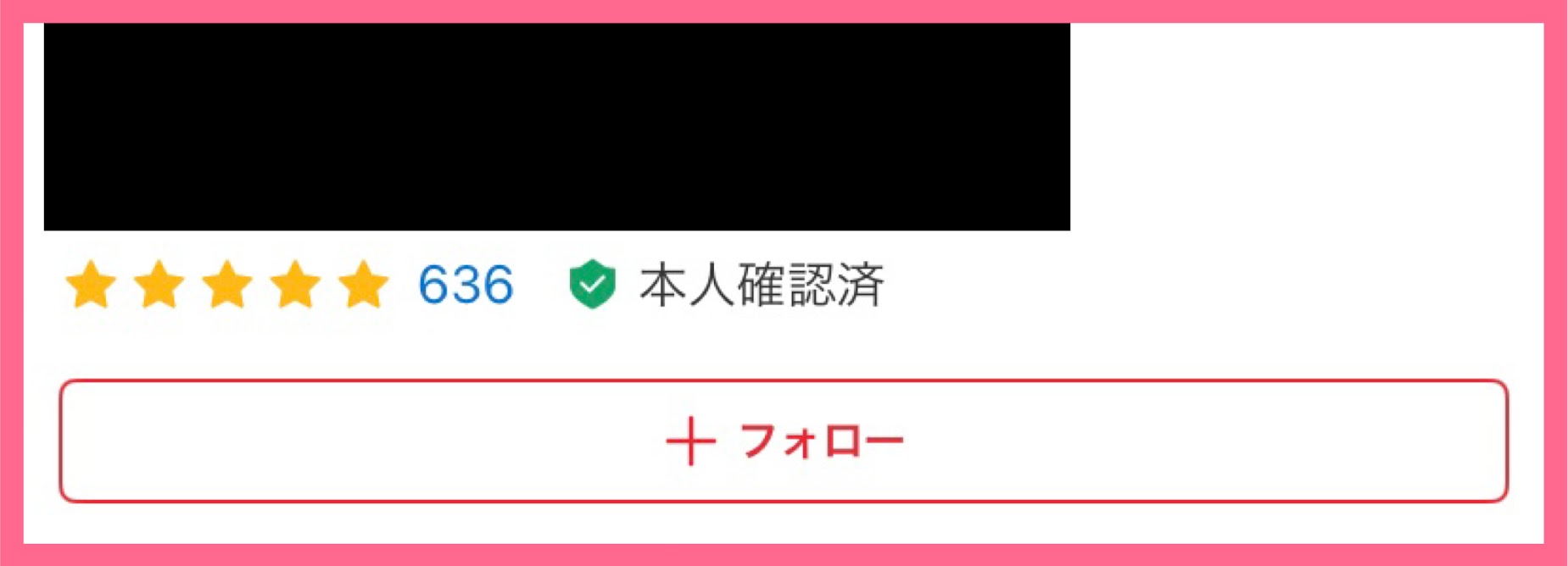
今日は、
- バーコード出品ができない原因
- バーコード出品ができない時の裏技
の順番で解説していきます。
バーコード出品がうまくできなくても心配しなくて大丈夫です。
後半でバーコード出品ができないとき用のとっておきの方法もご紹介していますので、ぜひ最後までご覧ください!
読み取れない原因

読み取れないときに考えられる原因は以下の6つです。
- 対象商品ではない
- 古すぎるor新しすぎる
- レンタル落ちの商品
- アプリが最新じゃない
- バーコードに傷がついている
- 光が反射している
1つずつ解説していきます。
対象商品ではない
全ての商品をバーコード出品できるわけではありません。
バーコード出品機能が使えるのは、以下の商品のみです。
・本、音楽、ゲーム
・コスメ、香水、美容
・家電、カメラ(スマートフォンは除く)
これら以外のバーコードを写しても反応しないので、ご注意ください!
古すぎるor新しすぎる

古すぎたり、新しすぎる商品はバーコード読み取りができない場合があります。
発売されたばかりの新しい商品の場合は、メルカリの読み取り機能が追いついていない可能性があります。
しばらく期間をあけると、バーコード機能が使えるようになると思います!
レンタル落ちの商品
TSUTAYAなどで、もともとレンタル商品として扱われていた商品が売りに出された物をレンタル落ちと呼ぶことがあります。
これらの商品はバーコード読み取りができなくなっているので、レンタル落ちの物ではないか確認してみましょう。
アプリが最新じゃない
アプリを最新Verにアップデートしていないと、うまく反応しないことがあるようです。
確認してみましょう。
バーコードに傷がついている

バーコードに傷がついていたり、汚れていたりすると読み取ることができません。
丁寧に扱いましょう!
光が反射している
直射日光や、蛍光灯の光でバーコードが反射してしまっている可能性があります。
うまく写るように、撮影場所を変えるなり試してみましょう!
それでもできない時の対応方法
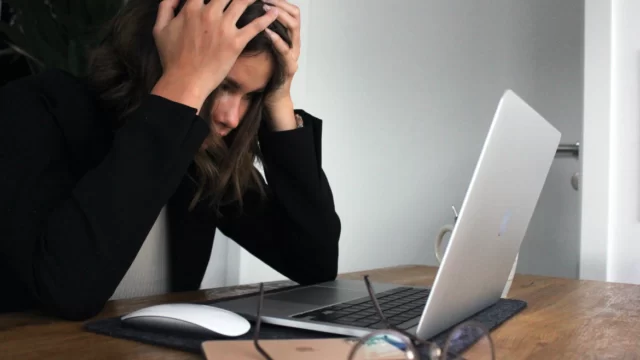
「全部試したけど、うまくできないよ~」
「そもそもバーコードが付いてないんだけど、、、」
中にはこのような人もいると思います。
そんな人には以下の2つの方法がありますので、ご安心ください!
- 商品名・型番から探す
- 他の人のをコピーする
1つずつ解説していきます。
商品名・型番から探す
こちらのドライヤーを例にしてご説明していきます。

ドライヤーは家電なので、バーコード出品の対象商品ですが、本体にはバーコードが付いていません。
なので、型番から探していきます。
まず、いつも通り出品する画面にします。
「カテゴリー」を選択。
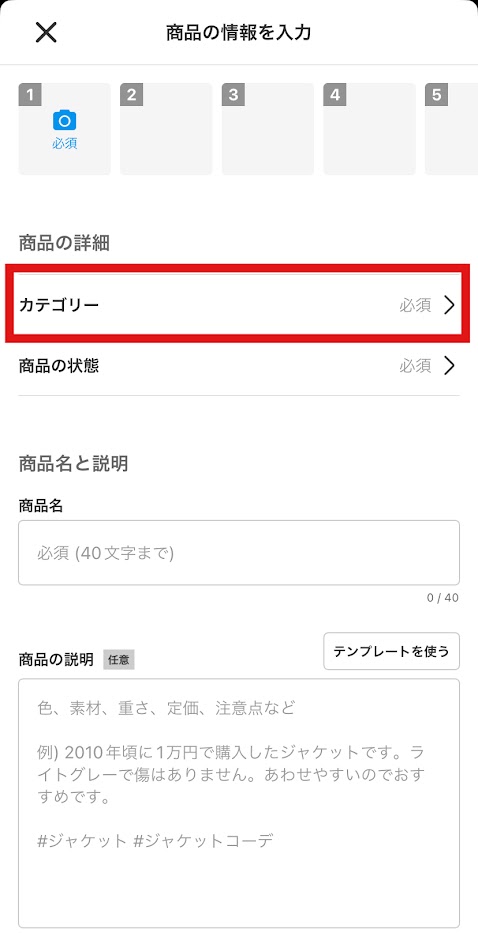
「家電・スマホ・カメラ」にカテゴリーを設定します。
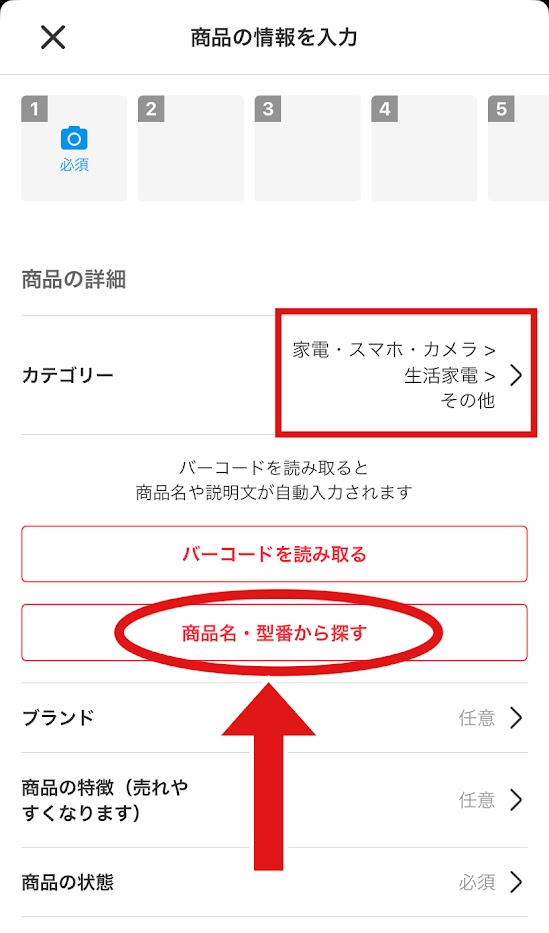
そうすると、↑のように「商品名・型番から探す」というボタンが出てきます。
出品する商品の型番を打ちます。
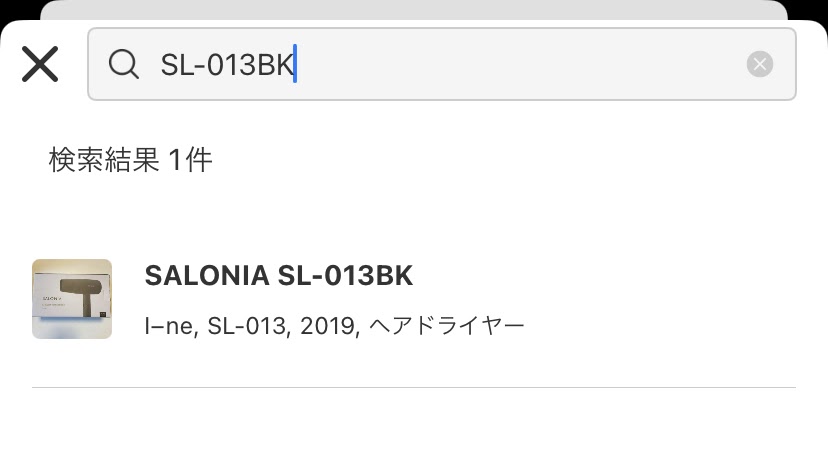
すると、ワット数や対応交流電圧など商品情報が自動で反映されました!

あとは写真を載せて、追加したい文章を足せば完了です!
どんな文章を追加すればいいのかわからない人は、こちらの記事で商品説明文の例文を解説しております

他の人のをコピーする
もう1つの方法は、他の人の出品している文章をコピーしちゃうというものです。
先ほどのドライヤーを例にあげてみます。
出品する商品の型番で検索してみます。
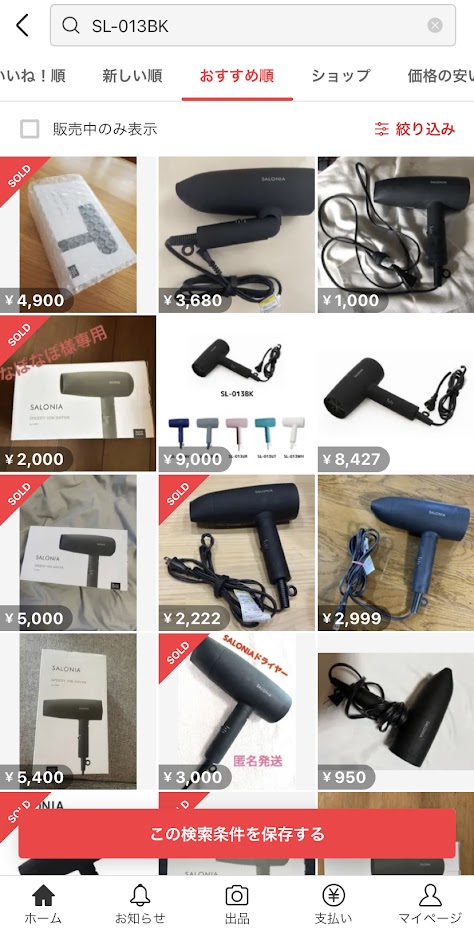
このように、同じ商品がたくさん出てきます。
中には、商品情報をすごく詳しく書いている人もいます。
その人の文章を一部コピーさせてもらいます。
しかし、このやり方はあまりオススメできません。
詳しく書いている人を見つけるのに時間がかかりますし、人の文章をコピーするのは胸を張って良いこととは言えないからです。
まとめ
今日の内容をおさらいしていきます!
- 対象商品ではない
- 古すぎるor新しすぎる
- レンタル落ちの商品
- アプリが最新じゃない
- バーコードに傷がついている
- 光が反射している
↑これでも解決できないときは、「商品名・型番から探す」
いかがでしたでしょうか?
みなさんがうまくバーコード出品できることを願っています♪






